La música es esencial en TikTok.
Tanto si haces playback como si te apuntas a los últimos retos de baile y transición de TikTok, un vídeo de TikTok con música alegre puede aumentar drásticamente las posibilidades de que tu vídeo guste, se comente y se comparta, llegando incluso a hacerse viral de la noche a la mañana.
En este tutorial, te explicamos cómo añadir música a TikTok de las 4 maneras probadas, incluyendo el uso de la música de la aplicación en TikTok y 3 maneras adicionales de añadir cualquier música y canciones que te gusten a tus vídeos de TikTok.
Esto es lo que aprenderás:
Cómo añadir música a TikTok desde la biblioteca de música de la app de TikTok
Si es la primera vez que utilizas TikTok, entonces usar la biblioteca de música de la propia aplicación es la forma más fácil de añadir música a un vídeo de TikTok.
Paso 1: Abre TikTok en tu teléfono y pulsa el botón “+” en la parte inferior

Pulsa el botón del más en TikTok
Paso 2: Pulsa el botón “Rojo” para grabar un vídeo de 15 segundos en TikTok o subir un vídeo grabado a TikTok
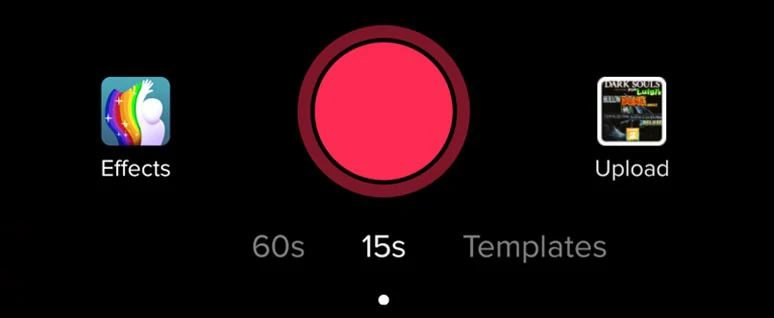
Pulsa el botón de grabar en TikTok
Paso 3: Pulsa en “Sonidos” en el centro de la parte superior de la pantalla para abrir la biblioteca de música de TikTok
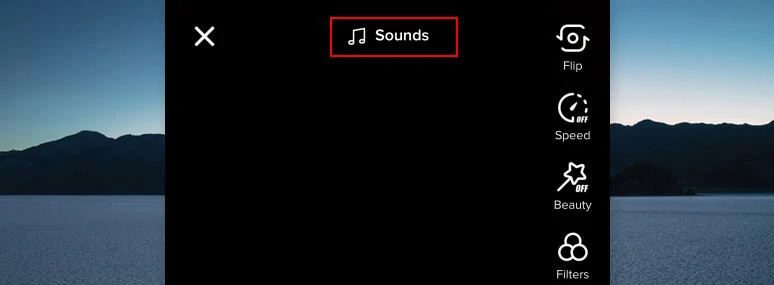
Pulsa en Sonidos para abrir la biblioteca de música de TikTok
Paso 4: Selecciona una canción y pulsa la marca de verificación para añadirla a tu vídeo de TikTok
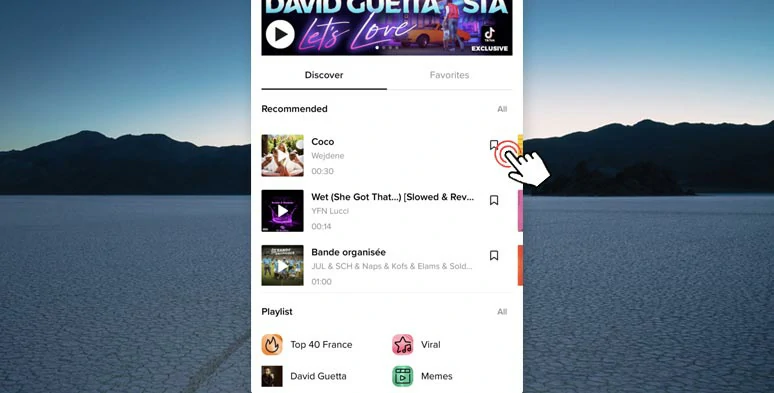
Pulsa la marca de verificación para añadir música a un vídeo de TikTok
Puedes usar la barra lateral para recortar la música y ajustar el volumen. Después, puedes pulsar “Siguiente” para añadir un pie de foto, una foto de portada, hashtags y decidir quién puede ver y comentar tu vídeo de TikTok antes de publicarlo.
Cómo añadir tu música o música libre de derechos a TikTok online
Desde que TikTok eliminó la función “Mi sonido” en noviembre de 2019, que te permitía subir directamente tu música a TikTok, para añadir tu propia música a TikTok o utilizar música libre de derechos más allá del catálogo de música de la propia app de TikTok, tienes que grabar previamente un vídeo y utilizar una herramienta de terceros para añadir música a tu vídeo de TikTok.
Una excelente solución que recomendamos es utilizar FlexClip, un editor de vídeo online gratuito y repleto de funciones que te permite añadir fácilmente música a los vídeos de TikTok y te ofrece miles de canciones y efectos de sonido libres de derechos y montones de herramientas de vídeo fáciles de usar.
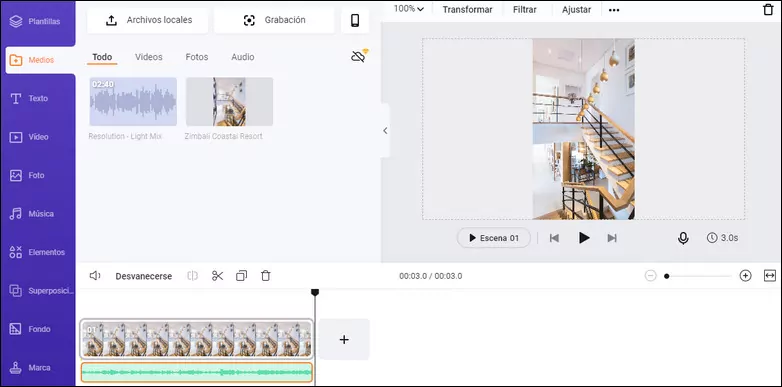
Utiliza el editor de vídeo online FlexClip para añadir música a los vídeos de TikTok
Paso 1: Sube tu vídeo pregrabado de TikTok y tu música a FlexClip
Después de subir el vídeo y la música de TikTok a FlexClip, puedes cambiar la relación de aspecto de 16:9 a 9:16 para que coincida con el formato de vídeo vertical de TikTok.
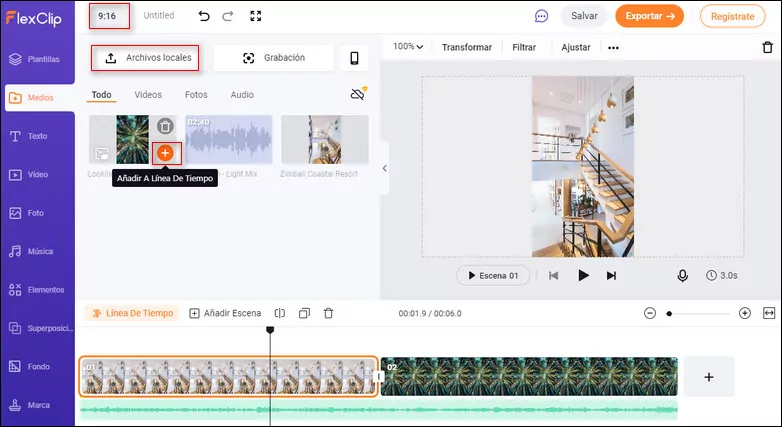
Subir archivos y cambiar la relación de aspecto
Paso 2: Pulsa el botón “+” para añadir tu vídeo y tu música al guion gráfico
También puedes usar las herramientas anteriores para añadir un efecto de fundido de entrada/salida para que la música sea más suave o ajustar el volumen de la música o arrastrar el control deslizante para recortar la música.
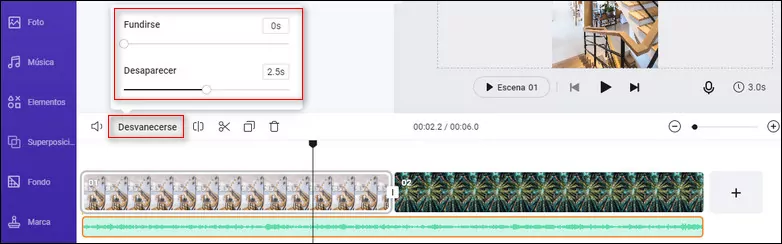
Añadir música
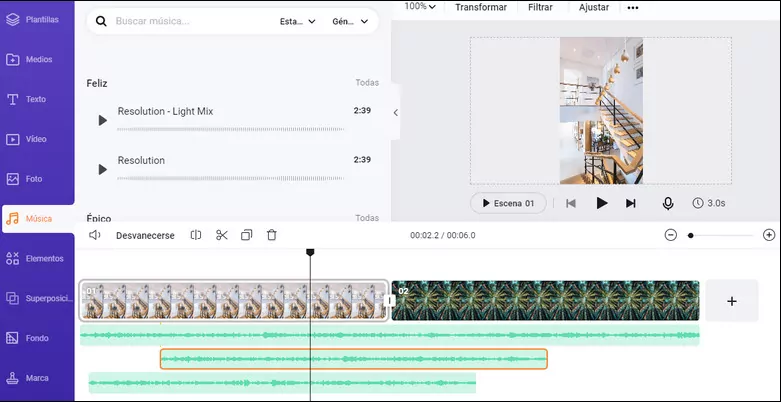
Añade música y efectos de sonido libres de derechos de autor
Paso 3: Añade una plantilla de outro de vídeo de TikTok a tu vídeo de TikTok (opcional)
También puedes seleccionar una plantilla de outro de vídeo de TikTok creada por un diseñador y añadirla a tu TikTok a modo de CTA contundente o de tráiler para una serie de vídeos de TikTok que vayas a publicar en tu cuenta. Todos los elementos del vídeo como las fuentes, el color y la animación son totalmente personalizables.

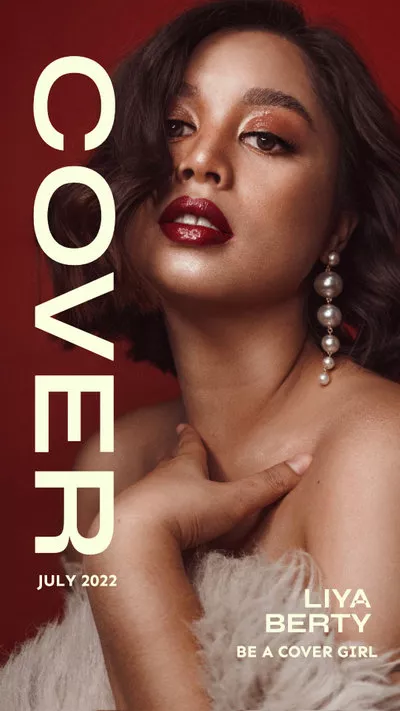
Paso 4: Previsualizar, exportar y compartir
Una vez terminada la edición, puedes hacer clic en el botón “Exportar” para descargar el vídeo de TikTok en tu ordenador personal en 1080P o guardarlo directamente en Google Drive, Dropbox y transferirlo a tu teléfono para publicarlo en TikTok. Consulta cómo volver a publicar en TikTok.
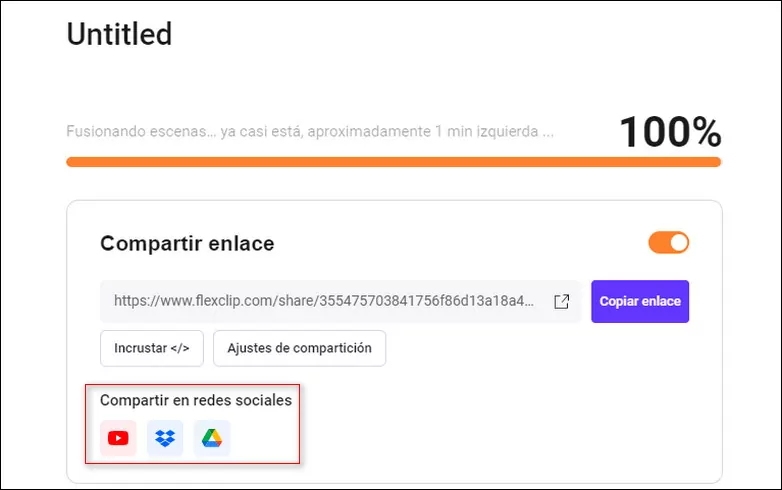
Múltiples maneras de compartir los vídeos editados
Cómo añadir la música de un vídeo de YouTube a TikTok
¿Y si por casualidad descubres una pieza musical ideal en YouTube y quieres añadir esa música a TikTok, existe alguna solución? Bueno, la respuesta es sí.
La herramienta que debes utilizar es Kapwing, otro versátil creador de vídeos online que te permite recuperar la música o el audio de un vídeo de YouTube mediante su URL y añadirlo directamente a tu vídeo.
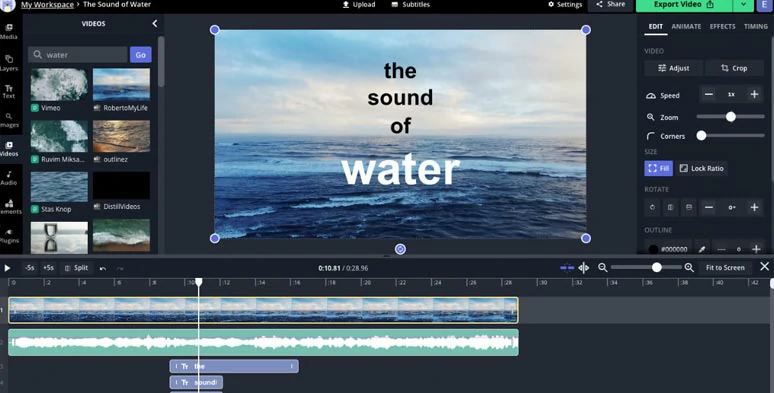
Utiliza Kapwing para añadir música
Paso 1: Regístrate gratis en Kapwing y empieza con un lienzo en blanco
Pulsa “Empezar con un lienzo en blanco”, y selecciona la relación de aspecto 9:16 para tu vídeo de TikTok.
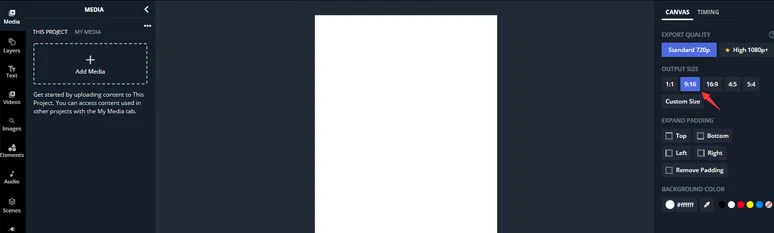
Ajusta el lienzo en blanco a 9:16
Paso 2: Añade tu vídeo pregrabado de TikTok a Kapwing
Pulsa “Empezar con un lienzo en blanco”, y selecciona la relación de aspecto 9:16 para tu vídeo de TikTok.
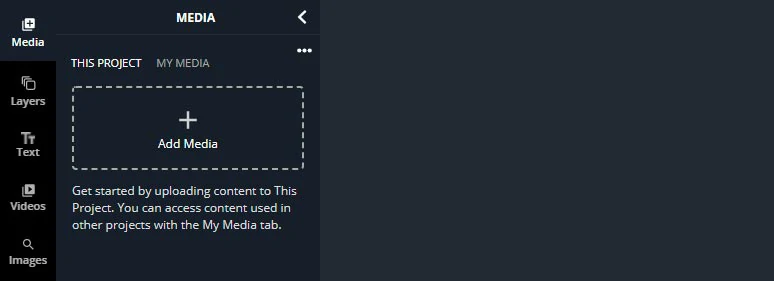
Subir un vídeo grabado de TikTok
Paso 3: Pega la URL de un vídeo de YouTube del que quieras usar su música
Haz clic en la pestaña “Audio” de la barra lateral izquierda y pega la URL del vídeo de YouTube. Entonces, la música o el audio del vídeo de YouTube se añadirá automáticamente al vídeo. Puedes arrastrar el control deslizante para recortarlo o ajustar su volumen.
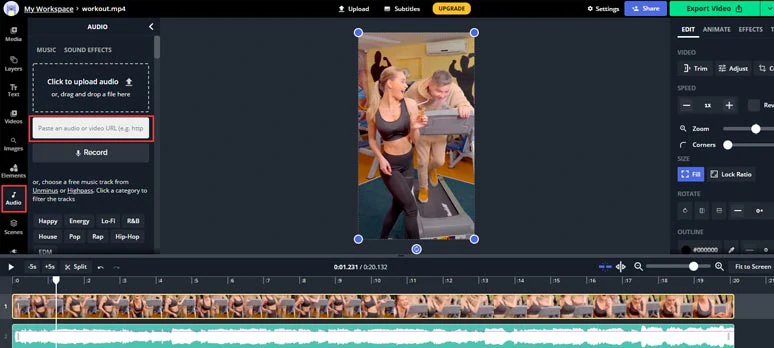
Pegar una URL de YouTube y añadir su música a los vídeos de TikTok
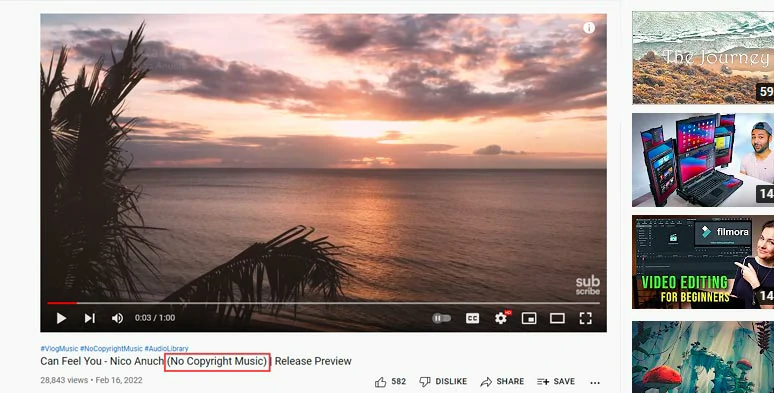
Asegúrate de utilizar música libre de derechos de autor en YouTube
Además, consulta los mejores sitios para encontrar música de fondo de YouTube libre de derechos de autor.
Paso 4: Exportar y compartir el vídeo
Puedes compartirlo directamente en TikTok o descargarlo localmente.
Cómo añadir cualquier música o canción a TikTok en un iPhone
¿Existe una manera fácil de añadir cualquier música o canción a TikTok en un iPhone directamente? Sí, definitivamente. Para ello, tienes que utilizar la grabadora de pantalla incorporada en tu iPhone para grabar la música como un vídeo y posteriormente añadir esa canción a tu vídeo de TikTok.
Paso 1: Activar la grabadora de pantalla en el iPhone
Ve a “Ajustes” > “Centro de control” > Pulsa el botón verde del signo más junto a “Grabación de pantalla”. Echa un vistazo a los 5 mejores grabadores de pantalla para iPhone.
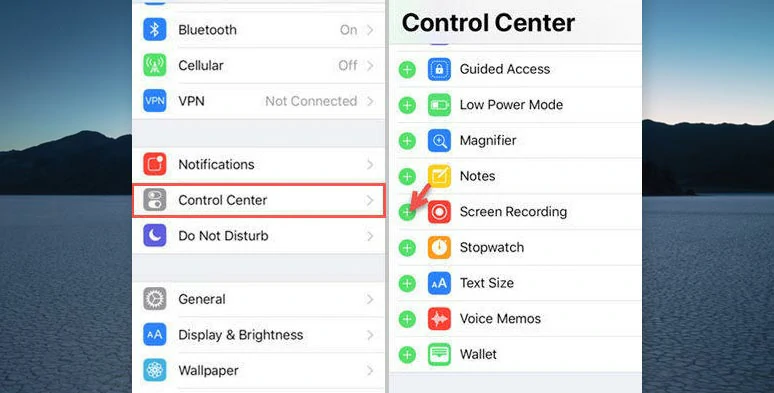
Activar la app de grabación de pantalla en el iPhone
Paso 2: Grabar la música como un vídeo en el iPhone
Abre una app de música como Spotify > reproduce la música que te guste > luego desliza el dedo hacia abajo desde la parte superior de la pantalla del iPhone > pulsa el botón de grabación de pantalla, que parece dos círculos. A continuación, comienza la grabación de la pantalla. Para terminar la grabación, pulsa la barra roja de la esquina superior izquierda. A continuación, la música se guardará como un vídeo en tu álbum de fotos.
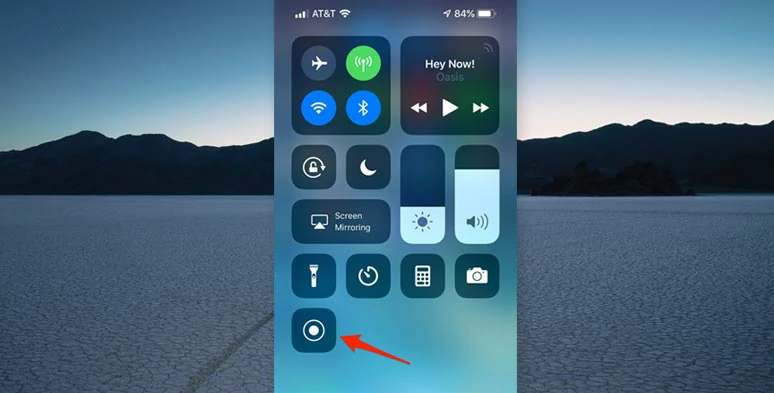
Graba tu música favorita
Paso 3: Subir el vídeo de música grabado a TikTok como vídeo privado
Vuelve a TikTok > pulsa el botón “+” > pulsa “subir vídeo” para seleccionar el vídeo grabado con música > pulsa el botón “Siguiente” > pulsa “quién puede ver este vídeo” y selecciona “Privado” > Publícalo.
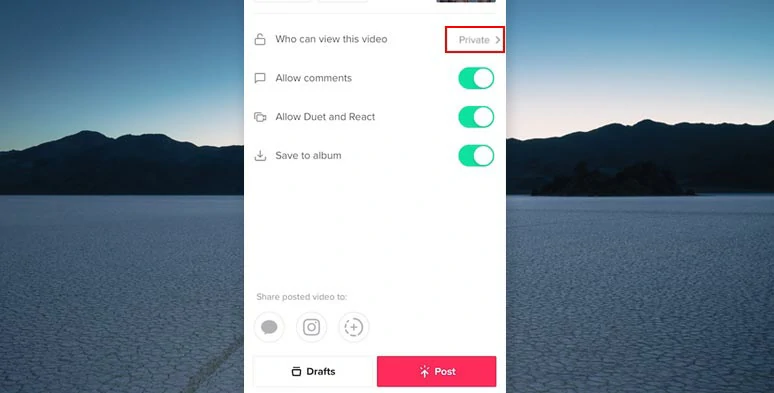
Configurar el vídeo de TikTok como privado y publicarlo
Paso 4: Añadir la música al vídeo de TikTok
Reproduce este vídeo privado > pulsa el icono giratorio de grabación en la parte inferior de la esquina derecha > pulsa Usar este sonido > ahora, puedes pulsar el botón rojo para grabar un TikTok o subir un vídeo grabado y la música se añadirá automáticamente al nuevo vídeo de TikTok.
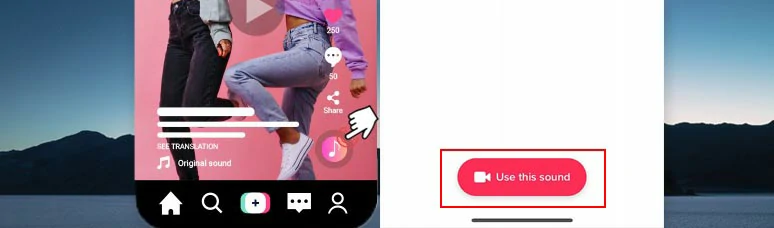
Utiliza la música o el sonido grabados para tus vídeos de TikTok
Ahora es tu turno
Para hacer un vídeo viral en TikTok, la música alegre y un buen contenido de vídeo van de la mano. Ahora bien, debes saber cómo añadir música a TikTok. Por cuestiones de derechos de autor, FlexClip puede ser la mejor opción para añadir música libre de derechos a tu vídeo TikTok aparte de utilizar la biblioteca de música incorporada de TikTok. Esperamos que este tutorial te resulte útil. Ahora utiliza cualquiera de estas soluciones para añadir cualquier música a tu TikTok.


